จะสร้างคูปองอัจฉริยะสำหรับ WooCommerce ได้อย่างไร (ใช้ YayPricing)
เผยแพร่แล้ว: 2023-10-04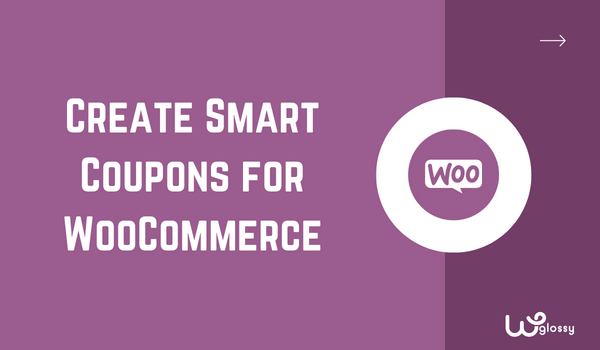
คุณต้องการสร้างคูปองอัจฉริยะสำหรับ WooCommerce หรือไม่? หากคุณกำลังมองหาคำแนะนำทีละขั้นตอน โปรดอ่านบทความนี้ต่อไป! ที่นี่ ฉันจะอธิบายคำแนะนำทีละขั้นตอนในการตั้งค่าคูปองอัจฉริยะสำหรับ WooCommerce โดยไม่ต้องยุ่งยาก!
การเสนอรหัสคูปองจะช่วยเพิ่มอัตราการแปลงของร้านค้า ไม่ว่าคุณจะเปิดร้านแพทย์หรือร้านค้าดิจิทัล คุณก็สามารถรับอัตราคอนเวอร์ชันที่สูงขึ้นได้เสมอด้วยการเสนอส่วนลด
แต่จะเพิ่มศักยภาพของคูปอง WooCommerce ให้สูงสุดได้อย่างไร?
คุณสมบัติคูปอง WooCommerce มาพร้อมกับตัวเลือกการปรับแต่งพื้นฐาน เพื่อยกระดับสิ่งต่าง ๆ คุณควรสร้าง คูปองอัจฉริยะ สงสัยว่าจะทำอย่างไร?
หากคุณต้องการคำแนะนำสำหรับผู้เริ่มต้นในการตั้งค่าคูปองอัจฉริยะสำหรับ WooCommerce โปรดอ่านโพสต์นี้ต่อไป ที่นี่ ฉันจะแสดงคำแนะนำทีละขั้นตอนในการสร้างคูปองอัจฉริยะโดยใช้ปลั๊กอิน YayPricing
แต่ก่อนอื่น เรามาดูกันว่าเมื่อใดที่คุณต้องใช้คูปองอัจฉริยะ
เมื่อใดที่คุณต้องการใช้คูปองอัจฉริยะ
ดังที่ได้กล่าวไว้ก่อนหน้านี้ ฟีเจอร์คูปอง WooCommerce เริ่มต้นนั้นเป็นคุณสมบัติพื้นฐานและขาดเทคโนโลยีล้ำสมัย หากต้องการปรับแต่งเพิ่มเติม คุณต้องใช้ปลั๊กอินเฉพาะ เช่น YayPricing คุณสามารถปรับปรุงเว็บไซต์ของคุณได้โดยเปลี่ยนคูปองธรรมดาให้เป็นคูปองอัจฉริยะ
ตัวอย่างเช่น ใช้คูปองตามเงื่อนไขเฉพาะ ผลิตภัณฑ์ที่กำหนดเอง หมวดหมู่ผลิตภัณฑ์ ฯลฯ ด้วยวิธีนี้ คุณอาจทำให้คูปองอัจฉริยะทำงานได้ดีสำหรับธุรกิจของคุณ
นี่คือชุดของสถานการณ์ที่คุณสามารถใช้ระบบคูปองอัจฉริยะได้:
- ซื้อผลิตภัณฑ์และรับผลิตภัณฑ์อื่นพร้อมส่วนลด
- เสนอส่วนลดในขณะที่รถเข็นมีมูลค่ามากกว่าจำนวนที่กำหนด
- ให้ส่วนลดแก่ลูกค้าเมื่อรถเข็นมีสินค้าจากหมวดหมู่เฉพาะ
- เสนอส่วนลดให้กับลูกค้าในขณะที่รถเข็นมีสินค้าตามจำนวนที่กำหนด
- เสนอซื้อผลิตภัณฑ์และรับตัวเลือกผลิตภัณฑ์พิเศษสำหรับแคมเปญประเภทฟรี
- มอบของบางอย่างให้ผู้ใช้ฟรีในขณะที่พวกเขาซื้อผลิตภัณฑ์เฉพาะ (ให้เคสมือถือในขณะที่ผู้ใช้ซื้อโทรศัพท์มือถือจากร้านค้าของคุณ)
- เสนอการจัดส่งฟรีให้กับผู้ใช้หลังจากเพิ่มสินค้ามูลค่าตามจำนวนที่กำหนดลงในรถเข็น
ตอนนี้คุณรู้แล้วว่าทำไมการตั้งค่าคูปองอัจฉริยะสำหรับ WooCommerce จึงดี ต่อไป เรามาดูเนื้อหาหลักของบทความกัน ซึ่งฉันจะสอนวิธีดำเนินการให้คุณ
จะสร้างแคมเปญซื้อ X รับ Y ด้วยคูปองส่วนลดได้อย่างไร
ในส่วนนี้ คุณจะได้เรียนรู้วิธีสร้างคูปองอัจฉริยะสำหรับคูปอง WooCommerce สำหรับบทช่วยสอนนี้ ฉันจะใช้ปลั๊กอิน YayPricing ซึ่งเป็นหนึ่งในเครื่องมือที่ดีที่สุดในตลาด เพื่อปรับปรุงโครงสร้างราคาของ WooCommerce
ดังนั้น สิ่งแรกที่คุณต้องทำคือติดตั้งและเปิดใช้งาน YayPricing บนร้านค้า WooCommerce ของคุณ ในกรณีนี้ ฉันจะใช้ YayPricing เวอร์ชันพรีเมียม เนื่องจากมีการควบคุมราคาได้มากกว่าและมีคุณสมบัติพิเศษหลายประการ
เราสามารถเริ่มตั้งค่าคูปองอัจฉริยะได้เมื่อคุณติดตั้ง เปิดใช้งาน และยืนยันใบอนุญาตเรียบร้อยแล้ว
หากต้องการตั้งค่าแคมเปญ Buy X Get Y โดยใช้คูปอง WooCommerce เราสามารถทำได้ใน 3 ขั้นตอนง่ายๆ
- สร้างคูปอง WooCommerce ที่ไม่ซ้ำใคร
- ตั้งค่าแคมเปญ YayPricing
- กำหนดค่าแคมเปญ
เพื่อเป็นการไม่ให้เสียเวลา เรามาเข้าสู่บทช่วยสอนกันดีกว่า
ขั้นตอนที่ 1: สร้างรหัสคูปอง WooCommerce
ตอนนี้ไปที่ส่วนคูปอง WooCommerce ของร้านค้าของคุณ ดูได้ที่ แท็บการตลาด เมื่อคุณพบการตั้งค่าคูปองแล้ว ให้สร้างรหัสคูปองใหม่
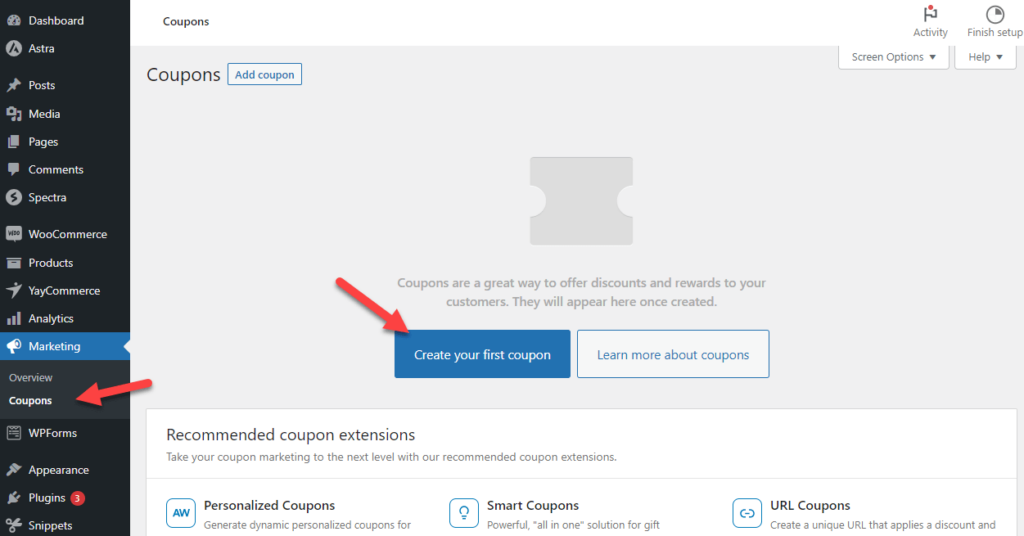
ที่นี่ สร้างรหัสส่วนลด $0 คุณสามารถป้อนรหัสคูปองด้วยตนเองหรือสร้างรหัสแบบสุ่มได้ ในกรณีนี้ เราจะใช้ YAY25 เป็นรหัสคูปอง หากคุณวางแผนที่จะใช้งานแคมเปญนี้ในช่วงเวลาจำกัด ให้ตั้งค่าวันหมดอายุและข้อจำกัดการใช้งาน
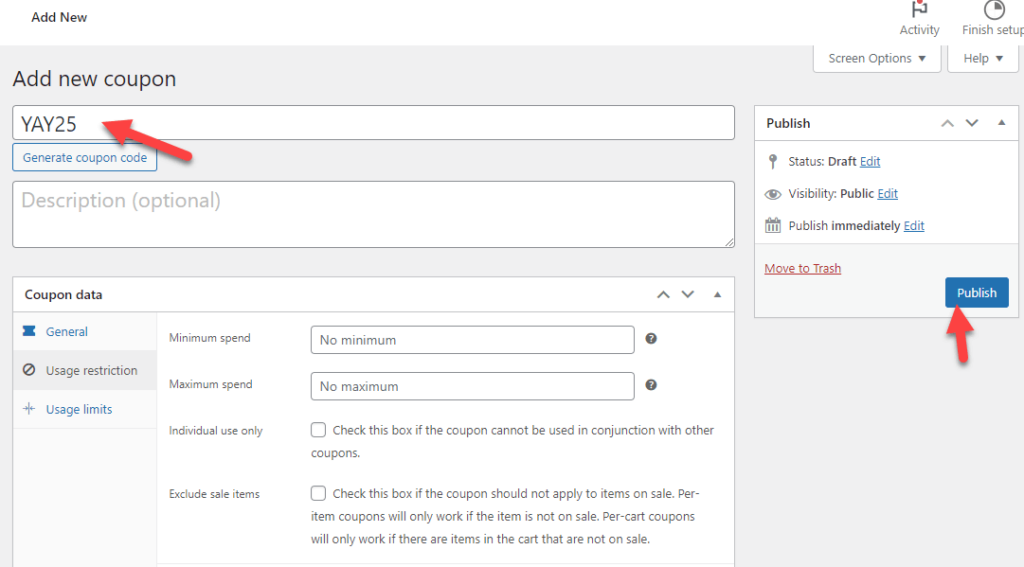
หลังจากนั้นให้เผยแพร่รหัสคูปอง มาดูขั้นตอนที่สองกัน การตั้งค่าแคมเปญ YayPricing ใหม่
ขั้นตอนที่ 2: ตั้งค่าแคมเปญ YayPricing ใหม่
ดูการตั้งค่า YayPricing ใต้ส่วนการตั้งค่า YayCommerce
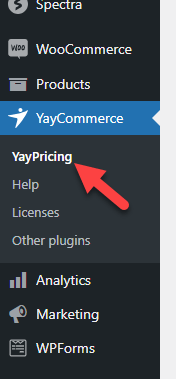
หากคุณยังไม่ได้กำหนดค่ากฎที่กำหนดเองใดๆ ให้คลิกที่ ปุ่มเพิ่มกฎข้อแรกของคุณ

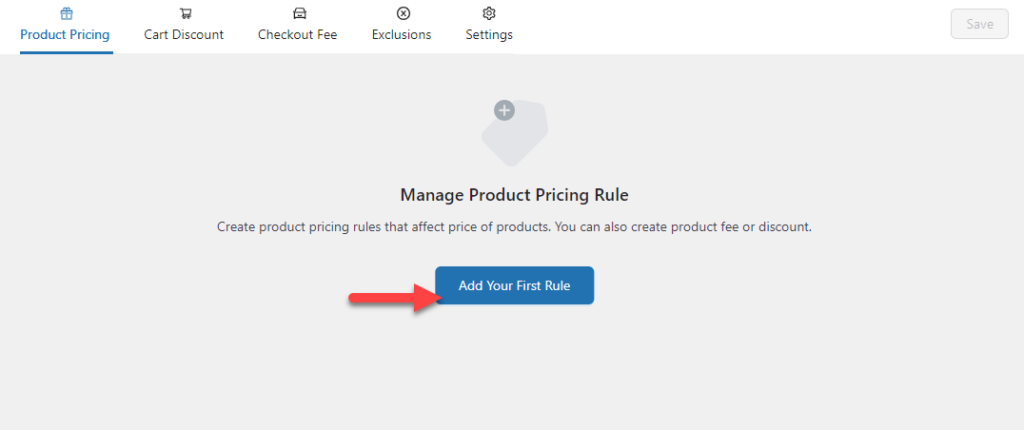
ตอนนี้ คุณจะเห็นแคมเปญที่กำหนดค่าไว้ล่วงหน้าบางแคมเปญบนหน้าจอแล้ว ในกรณีนี้ เราจะใช้ แคมเปญซื้อ X รับ Y
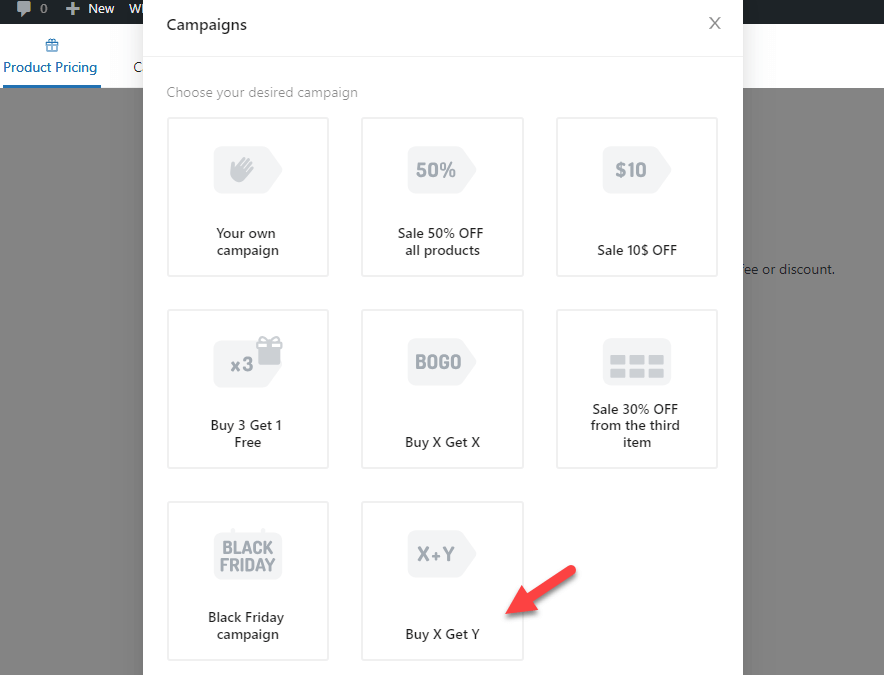
หากต้องการระบุคูปองอัจฉริยะสำหรับแคมเปญคูปอง WooCommerce เป็น "ซื้อ X รับส่วนลด Y" ในภายหลัง ให้ตั้งชื่อที่จำง่าย
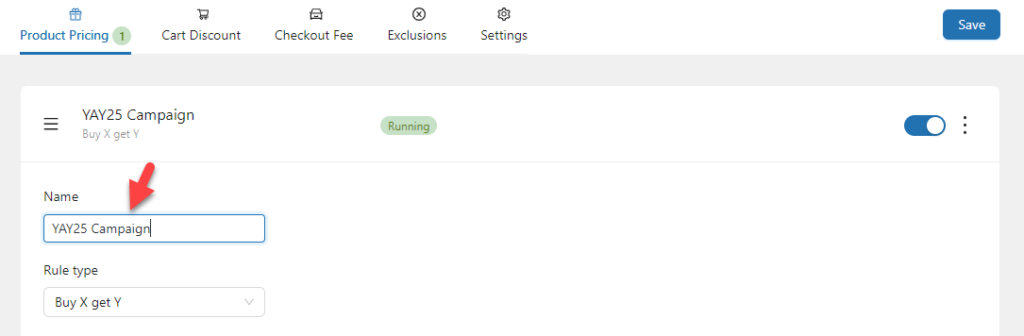
โปรดจำไว้ว่าชื่อนี้จะไม่ปรากฏที่ส่วนหน้าของเว็บไซต์ และการระบุกฎที่คุณได้กำหนดค่าไว้จะเป็นประโยชน์หากคุณมีแคมเปญที่ทำงานอยู่หลายแคมเปญ
ขั้นตอนที่ 3: ปรับแต่งแคมเปญ
จากนั้น กำหนดค่ากฎตามความต้องการของคุณ
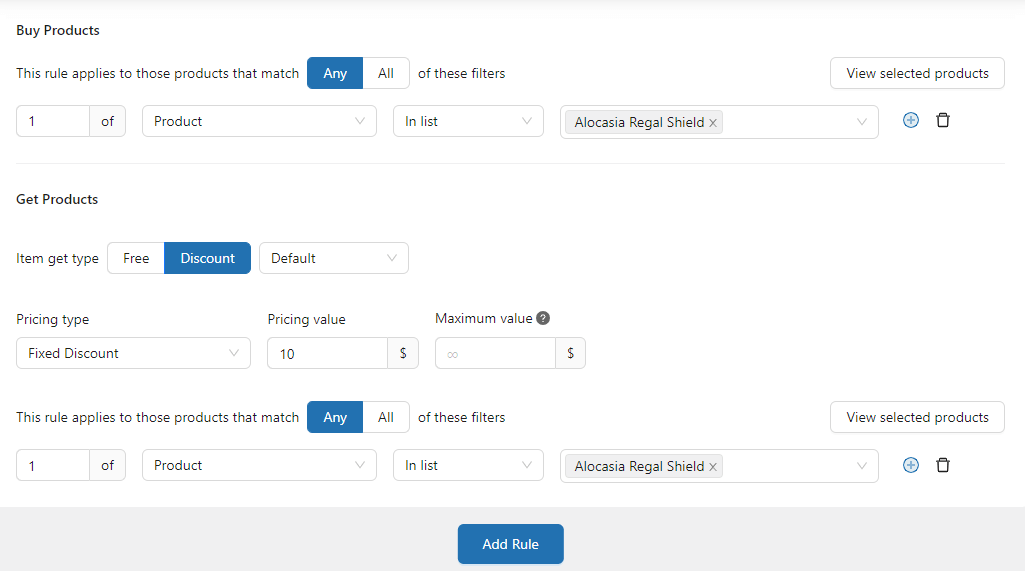
คุณสามารถกำหนดค่ากฎตามผลิตภัณฑ์หรือหมวดหมู่ผลิตภัณฑ์เฉพาะได้ หลังจากนั้นไปที่ส่วนเงื่อนไข คุณต้องตั้งเงื่อนไขใหม่ที่นั่น
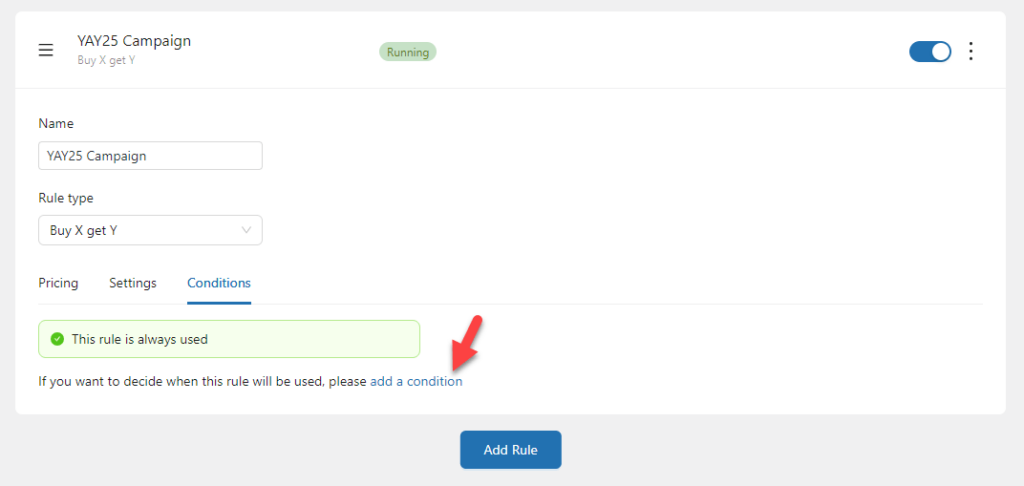
จากเมนูแบบเลื่อนลงเงื่อนไข ให้เลือก กฎคูปองที่ใช้
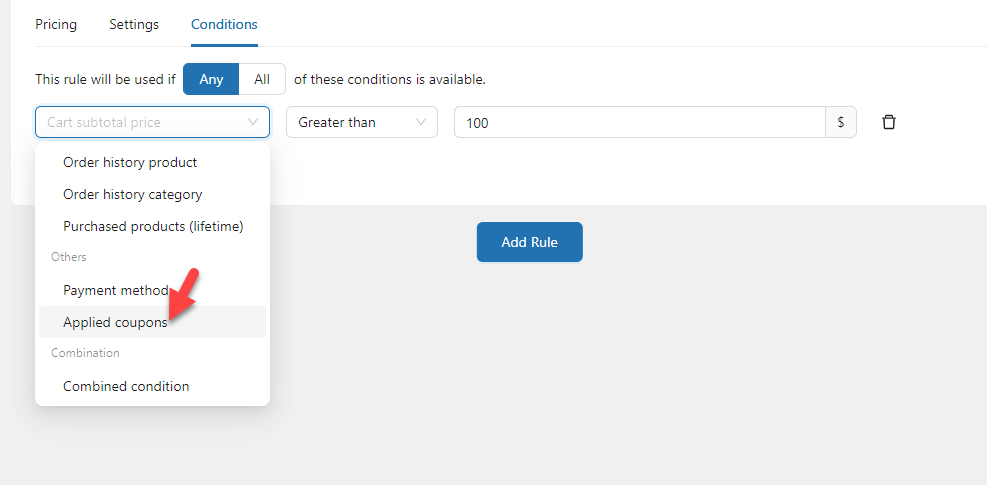
หลังจากเลือกเงื่อนไขแล้วคุณจะเห็นรหัสคูปองทั้งหมดในกล่อง ในกรณีนี้ เรามีรหัสคูปองเพียงรหัสเดียวและมองเห็นได้
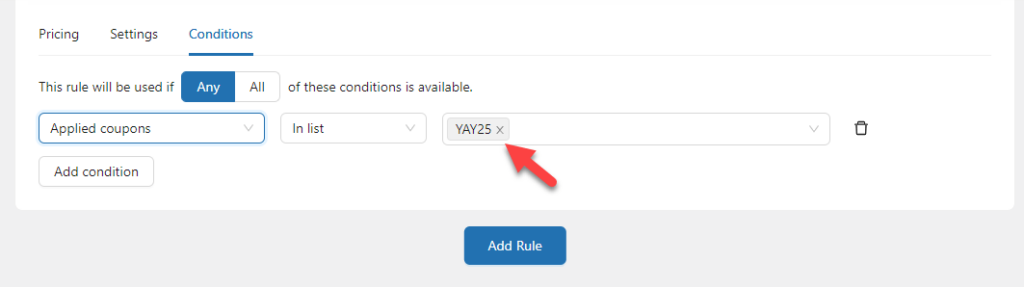
หากคุณไม่เห็นรหัสคูปอง ให้ลองป้อนด้วยตนเอง เมื่อปลั๊กอินแสดงคูปอง ให้เพิ่มลงในรายการ
เมื่อคุณทำส่วนนี้เสร็จแล้ว ให้บันทึกการตั้งค่า
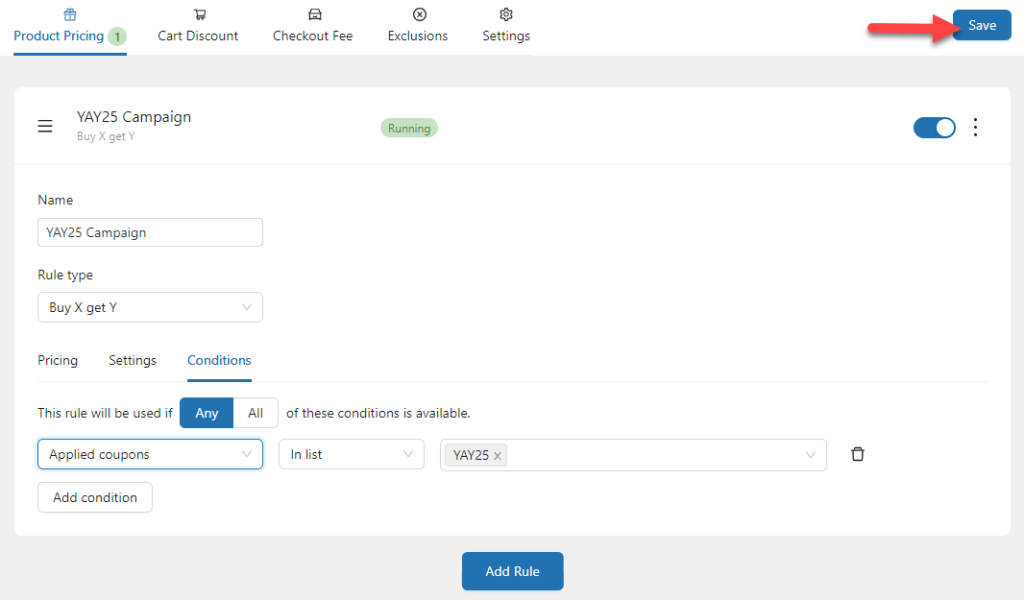
ตอนนี้เรามาทดสอบจากส่วนหน้ากันดีกว่า
การทดสอบคูปองอัจฉริยะสำหรับคูปอง WooCommerce
ไปที่ร้านค้าของคุณและเพิ่มผลิตภัณฑ์สองสามรายการลงในรถเข็น หากคุณตรวจสอบตะกร้าสินค้า คุณจะเห็นตัวเลือกให้ใช้รหัสคูปอง
ป้อนรหัสคูปองที่คุณกำหนดเองลงในช่องแล้วนำไปใช้
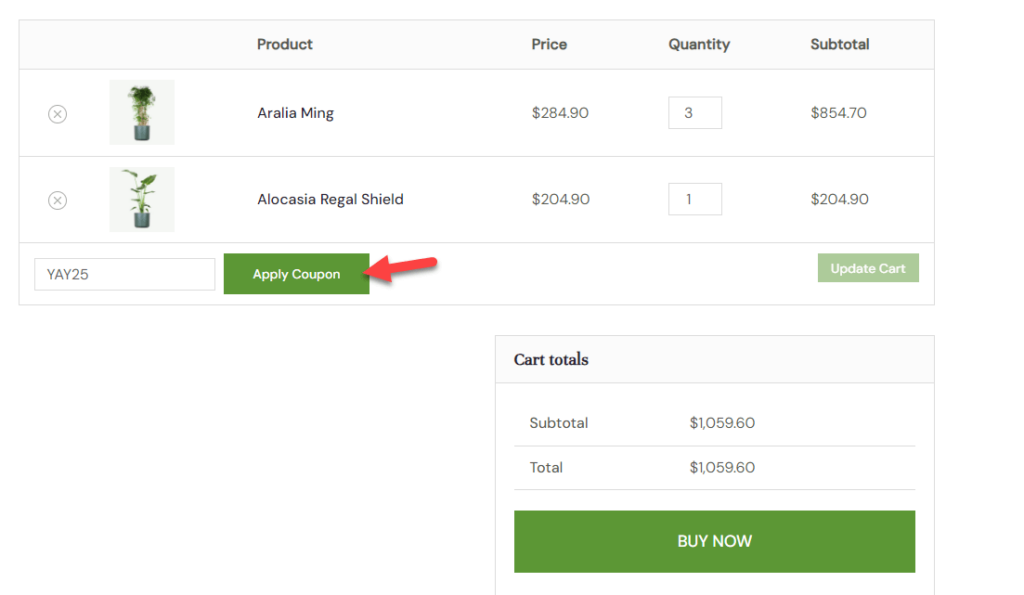
หลังจากใช้คูปองแล้ว ให้ตรวจสอบว่ามีการใช้รหัสส่วนลดกับคำสั่งซื้อโดยอัตโนมัติ
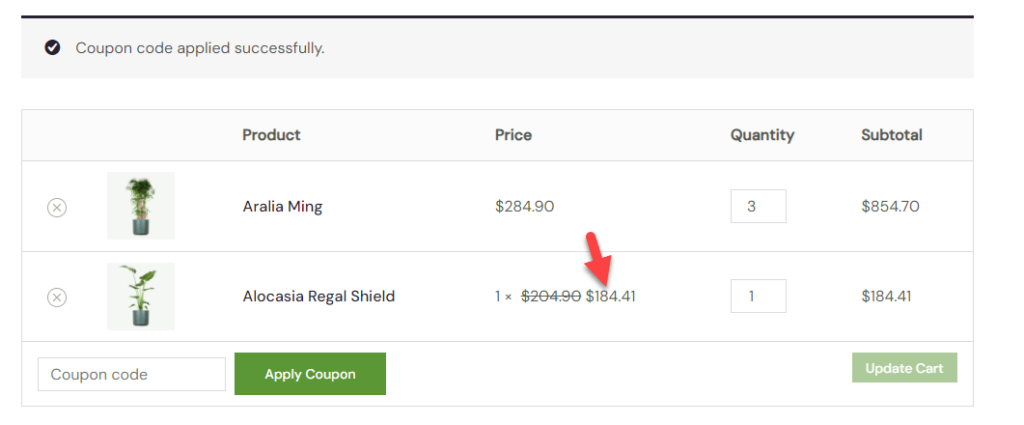
คุณสามารถไปที่หน้าชำระเงินและดูราคาที่อัปเดตได้
แค่นั้นแหละ!
นี่คือวิธีที่คุณสามารถสร้างคูปองอัจฉริยะสำหรับ WooCommerce เมื่อใช้คูปอง WooCommerce ปกติ ลูกค้าจะได้รับของขวัญหรือส่วนลดพิเศษ ซึ่งในกรณีนี้ จะได้รับ ส่วนลดคงที่ เพิ่มเติมจากคูปอง
บทสรุป
การใช้คูปองในร้าน WooCommerce เป็นวิธีที่ดีในการเพิ่มยอดขาย เนื่องจากคนส่วนใหญ่ชอบส่วนลดเมื่อซื้อสินค้าหรือบริการออนไลน์ นี่เป็นกลยุทธ์ที่ดีที่คุณหลีกเลี่ยงไม่ได้
แทนที่จะใช้ระบบคูปอง WooCommerce เริ่มต้น ปลั๊กอินอย่าง YayPricing ก็มีประโยชน์ มาพร้อมกับคุณสมบัติพิเศษมากมายที่ช่วยยกระดับร้านค้าออนไลน์ หนึ่งในแนวคิดเหล่านี้คือการให้ส่วนลดแก่สมาชิกหรือสมาชิกของคุณเท่านั้น
สร้างคูปองอัจฉริยะแบบกำหนดเองสำหรับคูปอง WooCommerce ตามแคมเปญของคุณ และเริ่มต้นใช้งาน คุณรู้วิธีอื่นในการใช้คูปอง WooCommerce เพื่อให้ได้อัตราการแปลงที่ดีที่สุดหรือไม่? อย่าลืมเร่งความเร็วไซต์ WooCommerce ของคุณ!
